Programování mikrokontrolérů, jako je Arduino, je díky dostupnosti kvalitních nástrojů jednodušší než kdy dříve. Jednou z obzvláště populárních a pokročilých metod je využití Visual Studio Code (VSCode) spolu s rozšířením PlatformIO. Tento návod vás provede krok za krokem procesem nastavení, přípravy a programování Arduina pomocí těchto nástrojů.
Co je VSCode a PlatformIO?
- Visual Studio Code (VSCode): Jedná se o populární textový editor od společnosti Microsoft, který je vhodný jak pro začátečníky, tak pro profesionály. Nabízí široké možnosti rozšíření a přizpůsobení. Podporuje různé jazyky a disponuje funkcemi jako automatické dokončování, zvýraznění syntaxe nebo integrovaný terminál.

Ilustrace prostředí VSCode
- PlatformIO: Jedná se o open-source ekosystém pro embedded vývoj. Umožňuje snadnou práci s různými mikrokontroléry, jako je Arduino, ESP32, STM32 a další. Integruje se do VSCode a poskytuje intuitivní nástroje pro kompilaci, nahrávání a správu knihoven. PlatformIO také obsahuje integrované nástroje pro debugging, což jej činí ideálním řešením pro pokročilé vývojáře.
Důvody, proč používat PlatformIO místo Arduino IDE
- Lepší správa projektů: PlatformIO umožňuje organizovat projekty do jasně strukturovaných adresářů. To zjednodušuje práci na větších aplikacích. Vytvoření samostatných složek pro zdrojové kódy, knihovny a konfiguraci zajišťuje přehlednost.
- Integrované ladění: Podpora debuggingu přímo z VSCode umožňuje krokování kódu, sledování proměnných a rychlé hledání chyb. Arduino IDE ladění nativně nepodporuje, což znesnadňuje vývoj složitějších aplikací.
- Flexibilita: PlatformIO podporuje širokou škálu desek a frameworků, což vám umožňuje snadno přepínat mezi různými hardware platformami. Například můžete používat Arduino, ESP32 a STM32 ve stejném prostředí.
- Rozšířená knihovna: PlatformIO poskytuje snadný přístup k tisícům knihoven. Knihovny jsou automaticky aktualizovány a přidávány přímo do projektu bez ručního stahování.
- Moderní rozhraní: VSCode je rychlé, přehledné a nabízí mnoho pokročilých funkcí. Rozhraní je plně přizpůsobitelné, například možnost instalace motivů nebo rozšíření pro zvýšení produktivity.
Jak programovat Arduino ve VSCode?
Krok 1: Instalace Visual Studio Code
Pokud ještě nemáte nainstalovaný VSCode, postupujte takto:
- Navštivte oficiální stránku: https://code.visualstudio.com/.
- Stáhněte si verzi odpovídající vašemu operačnímu systému (Windows, macOS, Linux).
- Spusťte instalační soubor a dokončete instalaci podle pokynů.
- Instalace obvykle zahrnuje výběr složky a potvrzení licenčních podmínek.
Po instalaci spusťte VSCode. Ujistěte se, že je správně nakonfigurováno, například nastavení preferovaného jazyka.
Krok 2: Instalace PlatformIO
- Otevřete VSCode.
- Klikněte na ikonu rozšíření (ikonka „Extensions“) na levém panelu.
- Do vyhledávacího pole napište „PlatformIO IDE“.
- Klikněte na tlačítko „Install“ vedle rozšíření PlatformIO IDE.
- Instalace může chvíli trvat, protože rozšíření stahuje další potřebné komponenty.
- Po instalaci PlatformIO restartujte VSCode, aby se aktivovaly všechny potřebné komponenty.

Krok 3: Příprava nového projektu
- Otevřete PlatformIO kliknutím na ikonku PlatformIO na levém panelu.
- Klikněte na „New Project“.
- Vyplňte následující pole:
- Project Name: Zadejte název projektu (např. „MujArduinoProjekt“).
- Board: Vyberte svou Arduino desku (např. „Arduino Uno“, „Arduino Mega“ nebo jinou).
- Framework: Zvolte „Arduino“.
- Klikněte na tlačítko „Finish“.
PlatformIO automaticky vytvoří strukturu projektu a nastaví veškeré potřebné soubory. Tento proces zahrnuje vytvoření adresářů a konfiguračních souborů.
Tímto máme kompletně zprovozněný prostředí pro programování!!
Struktura projektu
Po vytvoření projektu uvidíte následující složky a soubory:
- src: Obsahuje zdrojové kódy (např.
main.cpp). - lib: Sem můžete přidávat vlastní knihovny.
- platformio.ini: Konfigurační soubor projektu, kde můžete měnit nastavení, jako je deska nebo knihovny.
Podrobnosti o struktuře
srcsložka: Obsahuje hlavní kód projektu. Doporučuje se rozdělit kód do více souborů, pokud projekt roste na složitosti.libsložka: Slouží k ukládání vlastních knihoven, což zajišťuje snadnou správu a opakované použití.platformio.ini: Centrální bod konfigurace projektu. Zde můžete například:- Přidat knihovny.
- Nastavit porty pro nahrávání kódu.
- Upravit buildovací příznaky.
Věškerý kód budete psát do souboru main.cpp v adresáři src. Tento přístup zajišťuje, že všechny zdrojové soubory budou oddělené od konfigurace projektu.
Kompilace a nahrávání programu
- Ujistěte se, že je Arduino připojeno k počítači pomocí USB kabelu.
- Klikněte na ikonu „Šipky“ („Upload“) ve spodní liště VSCode.
- PlatformIO automaticky zkompiluje kód a nahraje ho na desku.
- Kompilační výstup se zobrazí ve spodní části editoru. V případě chyby se zobrazí podrobnosti, které pomohou problém identifikovat.
- Ujistěte se, že jste správně nastavili porty a desku v souboru
platformio.ini.
Pokud vše proběhne úspěšně, uvidíte blikající LED diodu. Pokud ne, zkontrolujte připojení a správnost kódu.
Přidávání knihoven
PlatformIO usnadňuje správu knihoven. Postup při přidávání knihoven:
- Otevřete PlatformIO a vyberte „Libraries“.
- Vyhledejte knihovnu, kterou potřebujete (např. „Adafruit Sensor“).
- Klikněte na „Install“.
- PlatformIO automaticky přidá knihovnu do projektu.
Debugging
PlatformIO podporuje pokročilé ladění. Pokud vaše deska podporuje debugging, můžete:
- Nastavit body přerušení („breakpoints“) v kódu.
- Spustit debugging kliknutím na „Debug“ ve spodní liště.
- Sledujte proměnné a krokování kódu přímo v editoru.
Nastavení ladění
- Ujistěte se, že vaše deska podporuje debugging a že máte správně nastavený debugger v
platformio.ini. - Použijte externí hardware, například JTAG nebo SWD debugger, pokud je to nutné.
Debugging usnadňuje hledání chyb a optimalizaci kódu. Pro větší projekty je to nezbytný nástroj.
Závěr
Programování Arduina pomocí VSCode a PlatformIO je nejen efektivní, ale také zábavné. Tento ekosystém poskytuje mocné nástroje pro vývoj, ladění a správu projektů. Pokud jste s Arduino IDE již pracovali, přechod na PlatformIO je krokem vpřed. Zkuste si vytvořit vlastní projekt a objevte možnosti, které tento nástroj nabízí!

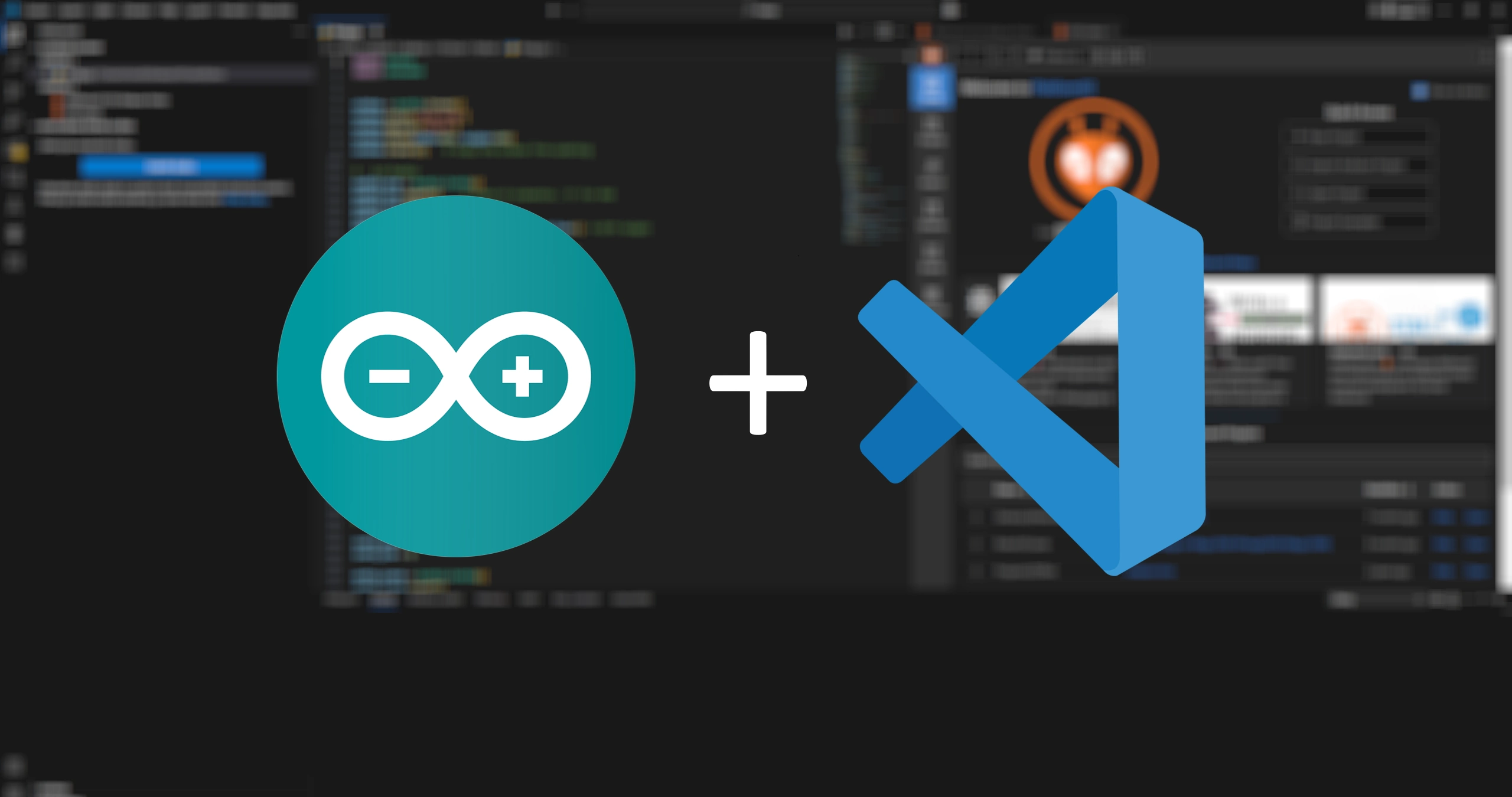
Napsat komentář